图老师电脑网络栏目是一个分享最好最实用的教程的社区,我们拥有最用心的各种教程,今天就给大家分享分享Win8多显示器功能知识的教程,热爱iphone的朋友们快点看过来吧!
【 tulaoshi.com - windows系统 】
1. 如何启动多显示器
和之前熟悉的Win7相比,Win8的多显示器支持变化不大,只是改动了一下位置而已。需要进入Metro或传统桌面,调出开始菜单后,再点击"Devices"选择。
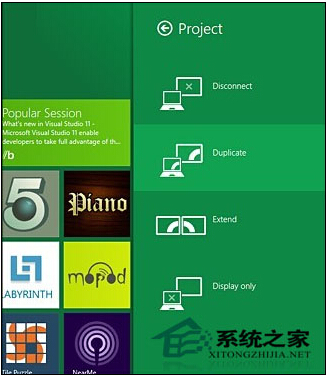
可以看到和Win7一样,Win8也提供了四种具体显示模式,分别为"Disconnect(断开辅 屏)"、"Duplicate(复制主屏)"、"Extend(扩展主屏)"和"Display Only(仅显示辅屏)".熟悉多显示器操作的用户,应该对此非常熟悉。
2. Extend现新意
也许你会说,嗨!这Win8看上去也没啥特别的嘛。其实不然,举个例子吧,比如我们把显示模式设到多屏用户最为常用的"Extend"(扩展主 屏至辅屏)之后,一个很明显的变化就出来了。原来在第二屏幕上,Win8显示出了任务栏。当然也许是功能尚未完善,或者是出于其他方面的考虑,这个任务栏 与主屏幕的还是有些区别的,没有日期时间、系统托盘也没有显示过来,但它的亮点却在于隐藏在屏幕最左侧的小按钮,点击后我们便实现了主屏与辅屏分别呈现不 同桌面的效果,比如你可以在主屏呈现传统桌面,辅屏显示Metro桌面,而这一点也正是Win8多显示器功能的最大进步。

当然除此之外,那长长的任务栏也并不是白占地方的,当程序在主屏打开后,也会自动将图标状态同步到辅屏上来(至于程序显示在哪一屏则由用户手工决定),好处就是无论哪个屏幕都能直接了解当前系统的程序打开情况。当然这一功能同样支持任务栏缩略图及Jumplist。
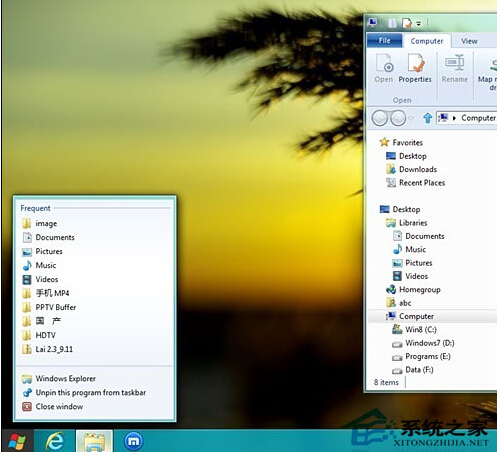
3. 你不知道的小秘密
如果你认为上述这些便是Win8多显示器设置的全部,那就大 错特错了,因为它还有一个很招风的设计多屏个性化壁纸。如果你碰巧在壁纸面板中右击了一下鼠标的话,就会看到它的变化了。在Win8中,每张壁纸都可 以被直接设为屏幕1或屏幕2,也就是说我们可以直接为主屏和辅屏设置不同的壁纸。说得够明白了吧,大家看图吧!
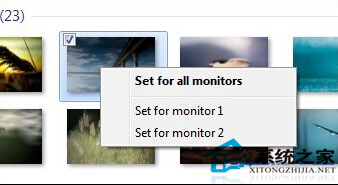
1、右键计算机,选择属性。
2、选择系统保护。
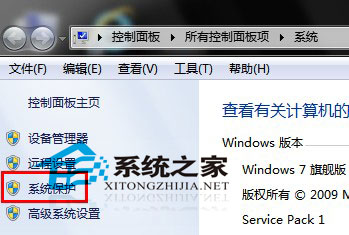
3、选中要修改的分区,点击配置。
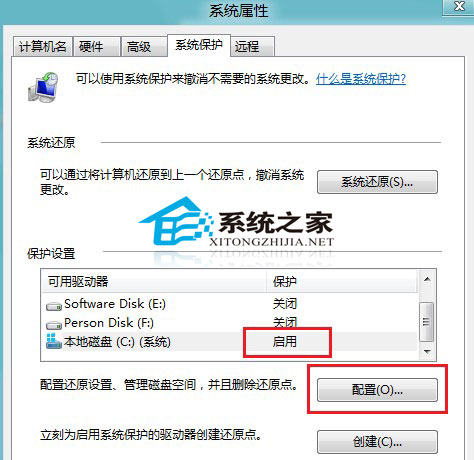
4www.Tulaoshi.com、选择启动或关闭。
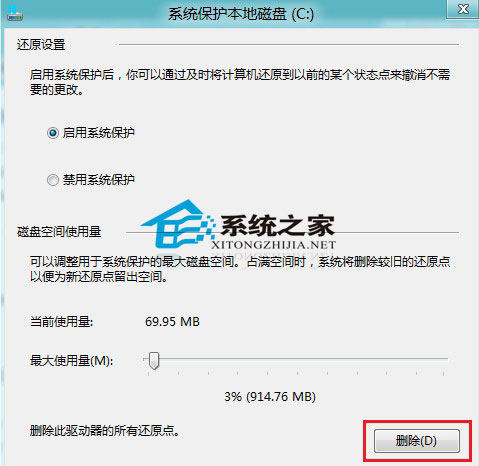
注:更多精彩教程请关注图老师电脑教程栏目,图老师电脑办公群:189034526欢迎你的加入
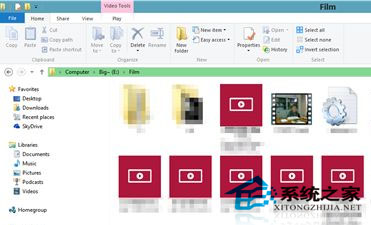
经过多次特地的观察,发现在打开安装程序所在目录的时候会出现这个问题。有些朋友喜欢将各种不同的安装Tulaoshi.com程序、解压包等等,都放在了一个文件夹里,这种时候一旦打开该文件夹就很容易卡死,甚至系统直接崩溃。对此图老师小编也测试了,打开存满程序的文件夹,随便滚动到一个地方,停下来之后系统就异常的卡了,此时排名最高的就是一个叫做MsMpEng的程序,而文件夹里边的程序只有一部分显示出来了图标,其余的都是白色图标。待当前显示的程序图标都显示出来之后,系统恢复正常,这个程序也恢复到了低占用率。
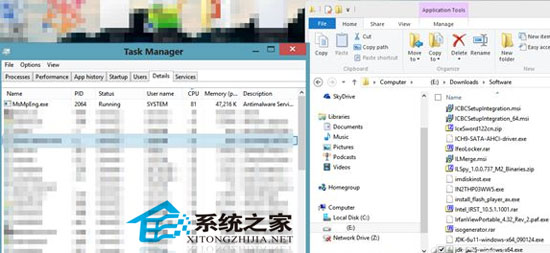
对其点击右键,打开其文件位置,在%PROGRAMFILES%/Windows Defender文件夹里边。可知该文件是Windows Defender下属的文件,对应的服务是WinDefend服务。至此,大概可以猜到假死的原因了:打开装满应用程序的文件夹,按照默认规则,可执行程 序是包含病毒等威胁的首要检查对象,虽然没有打开该程序,但是显示程序图标是要访问程序本体的,所以也要检查;而文件太多,只能挨个排队检查,通过的予以 放行(显示出来图标)。本身检查就耗时间,又加上同时这么多程序突发的需要检查,因此系统卡死。
找到原因了之后,解决方案也就非常简单了:
如果安装有其他防护软件,Windows Defender应该会自己关闭,如果没有关闭,进入服务当中关闭该服务即可。如果没有装其他防护软件,Windows默认会使用Defender作为一个基础防护,那么就需要设定特例了。之所以会在这里出现这个问题,而在之前版本的Windows当中却很少遇到,主要的原因就是Windows 8默认开启了自带的Windows Defender,之前版本需要手动安装才可以使用。
将某些文件或者文件夹设置成检查图老师之外的内容也很简单:按一下开始按钮,返回到开始屏幕之后输入Defender就可以找到Windows Defender应用,点击设置选项卡,在左侧就有相对应的例外设置。可以设置某些文件,文件夹作为例外;也可以设置某类型或某进程是不检查的。当然,例外的设置是需要你在可以熟知你所拥有的程序是无害的。
添加完例外之后,再次打开该文件夹就不会有这种情况了,需要再次说明一 下,此时文件夹内的程序就需要自己负责安全了。经过测试,在不添加例外的情况下,扫描 结果仅对此次启动有效。也就是说进过一次该文件夹之后就没这个问题了,但是重启之后情况就会重复出现。原因也很简单:系统不能保证在重启的时候文件没有被修改,再次开机之后可能这个地方已经存储了更改过的程序了,自然需要重新检查一遍。
1、邮件应用下,依次选择超级按钮-设置-帐号,然后点击添加帐号。
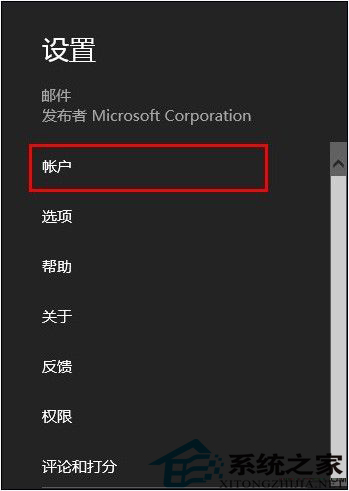
2、在弹出的对话框中选择其他帐号。
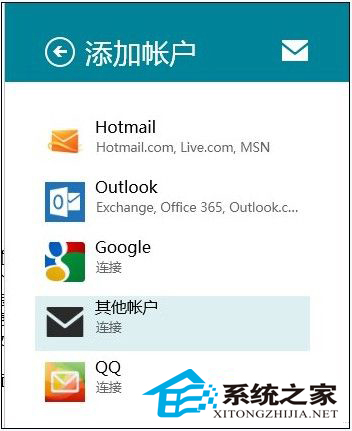
3、按照提示完成设置即可。
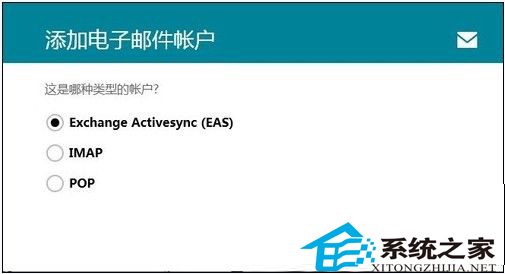
4、在Win8.1邮件应用中,默认添加的邮箱只会加载最近两周的邮件。当将邮件翻到最底端时会出现如下提示:

5、点击后会发现,弹出的设置中可以设置很多内容:
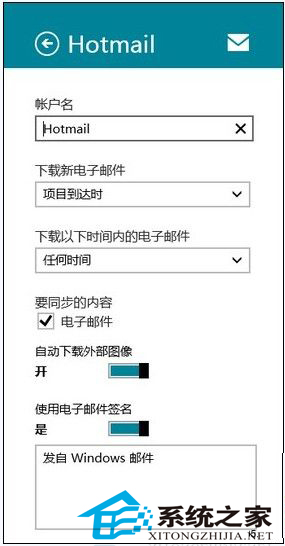
6、与常见的应用栏或者超级按钮-设置-选项中的设置要丰富了许多。
Win8中使用Hyper-V功能要求如下:
系统要求:32位和64位的Windows 8均可开启Hyper-V功能,但是只有64位的Windows 8可以创建虚拟机,32位的系统却不可以,只能进行虚拟机的链接。由于32位系统支持的最大内存不过4G,即使开启了虚拟机功能,也不会获得很好的使用体 验,所以在32位系统中取消了虚拟机的功能。
(本文来源于图老师网站,更多请访问http://www.tulaoshi.com/windowsxitong/)设备要求:Hyper-V需要具有二级地址转换(SLAT)且支持虚拟化CPU(AMD-V或Intel-VT)。
启用Win8的Hyper-V功能
在Win8系统中Hyper-V功能缺省设置为关闭,我们首先需要启用该功能。首先进入Win8系统的控制面板,选择程序。在程序面板中选择启用或关闭Windows功能。
(本文来源于图老师网站,更多请访问http://www.tulaoshi.com/windowsxitong/)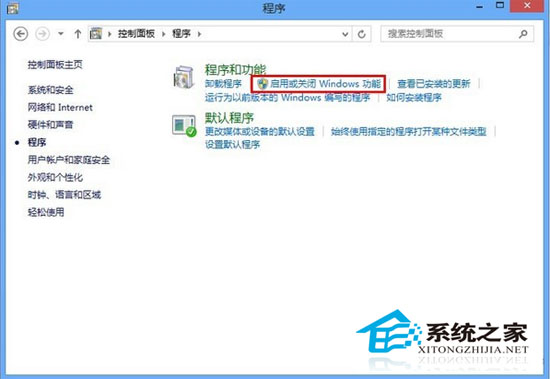
在Windows功能对话框中勾选Hyper-V功能选项,并点击确定。
注:如果系统和硬件条件不满足,Hyper-V功能选项会显示为灰色不可选。
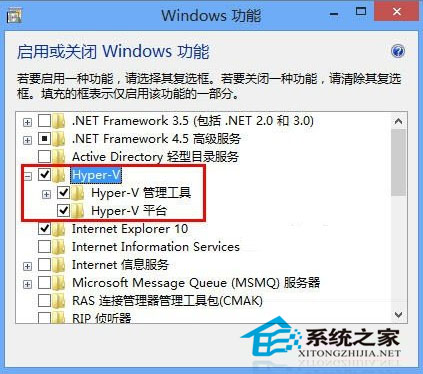
开始Win8系统的Hyper-V功能之后,需要重启系统,这样才能完成Windows 虚拟机监控程序和虚拟机管理服务的启动。重启Win8系统之后可以在开始屏幕中看到Hyper-V相关的应用磁贴。
注:更多精彩教程请关注图老师电脑教程栏目,图老师电脑办公群:189034526欢迎你的加入
来源:http://www.tulaoshi.com/n/20160331/2065987.html
看过《分享Win8多显示器功能知识》的人还看了以下文章 更多>>